ビデオファイルのサイズを圧縮する/ビデオファイルのサイズを小さくする必要がある理由はたくさんあります。 。 YouTubeなどのビデオ共有サイトにビデオをアップロードすることをお勧めします。ビデオファイルを電子メールで送信するか、モバイルデバイスを介して家族や友人と共有することをお勧めします。これらの各インスタンスでは、ビデオファイルを圧縮する機能を持つことが、それらを共有する機能にとって重要です。
Wondershare Filmora for Macなどのビデオコンプレッサーソフトウェアを使用して、Macでビデオを圧縮できます。これにより、動画を管理可能なサイズに圧縮したり、さまざまな形式にエクスポートしたりできるため、動画を共有する方法と場所を最も多様に選択できます。
ビデオフォーマットは、一般的に3つのカテゴリに分類できます。
•非圧縮 。ビデオ映像は、いかなる種類の圧縮も行わずに生データとして保存されます。画質は最適ですが、ファイルサイズが大きいため、広く共有できない場合があります。また、ビデオが記録される形式に制限されているため、広くサポートされていない可能性があります。
•ロスレス 。ビデオ映像は、元のデータを失うことなく保存するために保存されます。画質は優れていますが、ファイルサイズは扱いにくく、共有するのが困難です。
•不可逆 。ビデオフッテージは、必要な圧縮量に応じて、さまざまな程度のデータ損失でビデオ圧縮を実現する形式で保存されます。高度に圧縮されたビデオでは、画質の低下が顕著になります。圧縮率を低くすると、画質が向上し、損失が目立たなくなります。
Windowsコンピュータでビデオサイズを縮小したい場合は、Windowsムービーメーカーでビデオファイルを無料で縮小するためのヒントを確認してください
Compressorプログラムを使用したMacでのビデオの圧縮
少し先に進みますが、Macで動画を圧縮するための最高のソフトウェアツールの1つは、Mac用のWondershareFilmoraです。 Filmoraは、いくつかの品質を組み合わせて、「すべての世界で最高の」パフォーマンスを提供します。
•Filmoraは初心者でも簡単に習得でき、すべてのクリエイター向けに設計されています
•Filmoraには幅広いプロフェッショナルレベルの機能があります
•FilmoraはMac用の動画の圧縮と編集用に最適化されています
•Filmora Mac用の最も手頃なビデオコンプレッサーソフトウェアプログラムの1つです
ビデオ圧縮ツールを選択する際には、汎用性と使いやすさが重要であり、Wondershare FilmoraforMacが提供します。以下の短いビデオをチェックして、WondershareMacビデオ圧縮ツールが提供するものの概要を確認してください。
Windowsを使用している場合は、代わりにこのチュートリアルを確認してください
1.ビデオ圧縮の解像度を調整します
解像度はビデオの鮮明さに影響します。解像度を調整すると、ビデオ圧縮によってファイルサイズを小さくすることができます。 SDビデオの一般的な解像度には、640x480ピクセルと640x360ピクセルがあります。 HDビデオの一般的な解像度には、1280 x 720ピクセル(720p)と1920 x 1080ピクセル(1080p)があります。
Wondershare Filmora for Macを使用すると、解像度を調整してMacでビデオを圧縮することも、3つのステップで簡単かつ迅速に実行できます。
ステップ1:以下のようにビデオをメディアライブラリにインポートします:
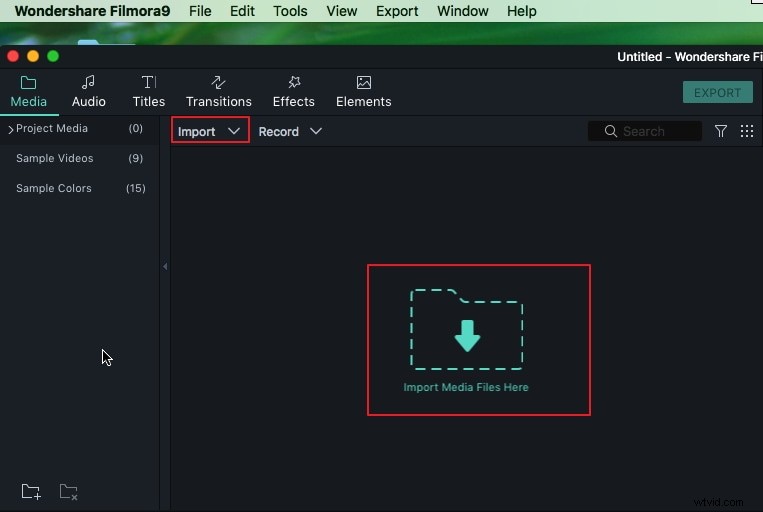
ステップ2:編集する前に、メディアライブラリでクリップを選択し、タイムラインに直接ドラッグします。
ステップ3:[エクスポート]ボタンを押して編集ウィンドウを表示します。ここで、次のように適切な解像度を選択できます。
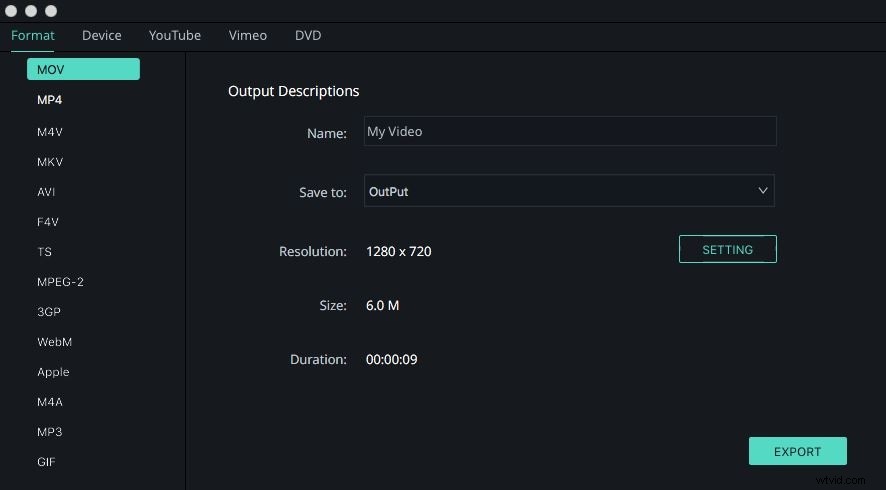
Filmora for Macで動画サイズを圧縮するには、解像度設定を調整し、適切な値に縮小して小さいサイズにすることができます。
2.ビデオ圧縮のビットレートを調整します
ビットレート(データレートと呼ばれることもあります)は、ビデオの視覚的な品質を管理し、ファイルサイズを決定します。ビットレートは通常、キロビット/秒で測定されます。 SD品質は通常2000〜5000ビットレートの範囲であり、720p HDは通常5000〜10,000ビットレートの範囲であり、1080pHDは通常10,000〜20,000ビットレートの範囲です。
Wondershare Filmora for Macを使用してビットレートを調整し、ファイルサイズを圧縮するのは非常に簡単です。解像度設定の下に、「ビットレート」設定があります。ドロップダウンリストメニューからより低いビットレート設定を選択して、ファイルサイズを小さくすることができます。
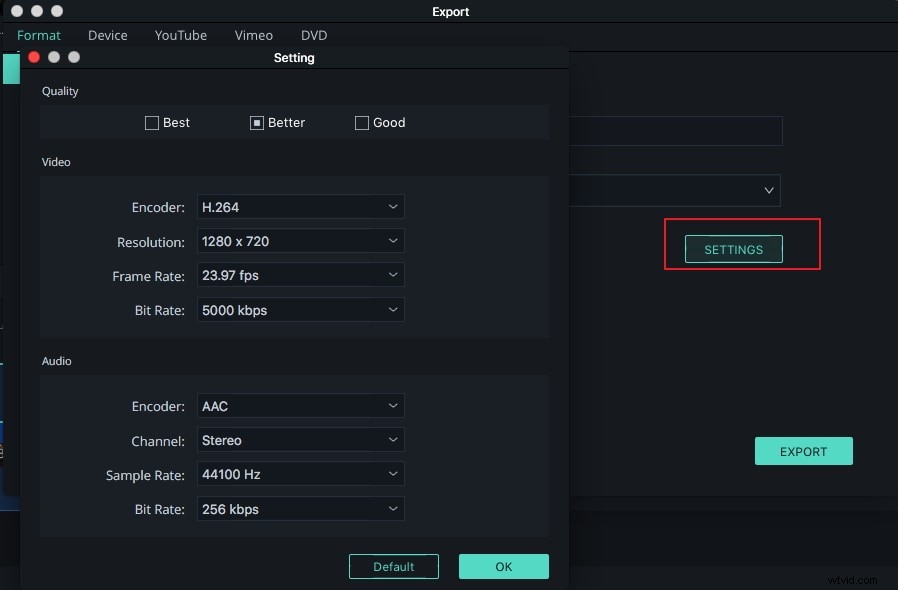
Filmoraビデオエディタには、最大100のビデオトラックとオーディオトラックをそれぞれ追加して、想像力をかき立てる機能が追加されました。今すぐビデオを圧縮するには、Filmoraの無料試用版をダウンロードしてください:
